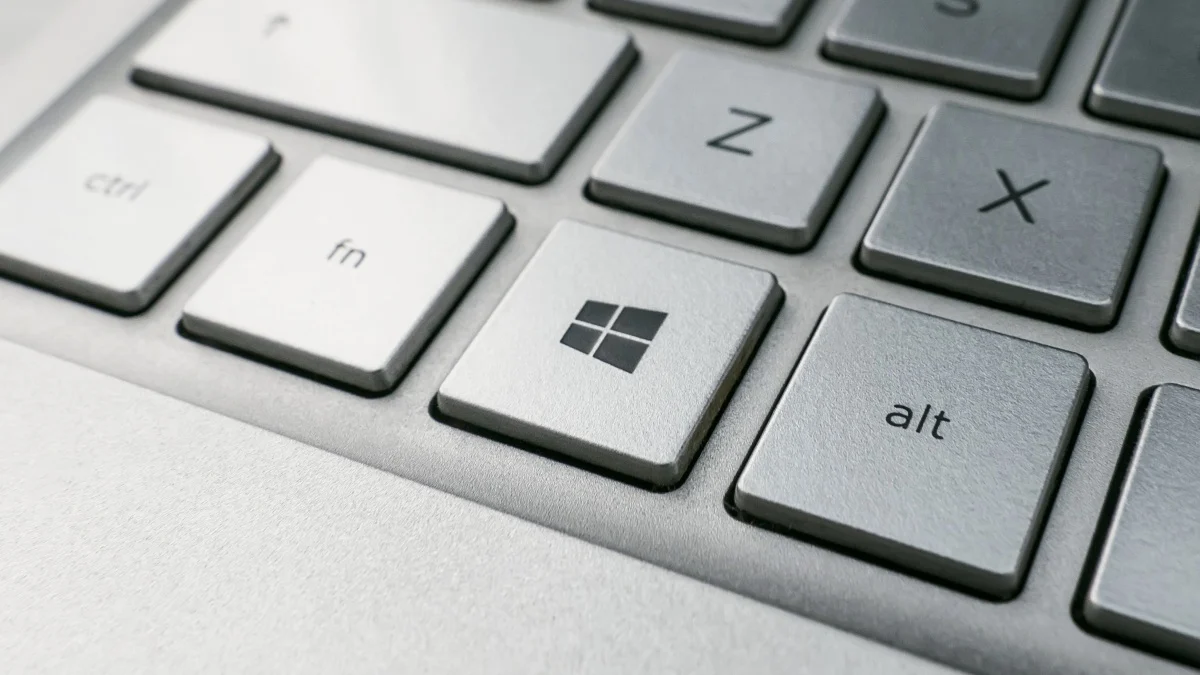ככל שמופיעים יותר שירותי מוזיקה על הסצנה, זה נעשה יותר ויותר קשה למנוע מהספרייה שלך להפוך לבלגן מפורק ומבולגן המפוצל בין 10 אפליקציות שונות.טומהוקהוא נגן מוסיקה חינמי חוצה פלטפורמות המשלב מגוון רחב של שירותים וקבצים למקום אחד כך שתוכל לקבל ספריית מגה ענקית של כל מה שתרצה.
בבסיסו, Tomahawk הוא נגן מוזיקה פשוט, חינמי, שולחני. מה שהופך את טומהוק למעניין הוא שלופותריםוהרחבות. במקום רק לקבל גישה לסט של קבצי מוזיקה במחשב שלך כשאתה מחפש משהו, Tomahawk יכול גם לחפש רצועות בשירותים כמוSpotify,סאונדקלאוד,יוטיוב,exfmועוד הרבה אחרים. זה בעצם הופך את כל האינטרנט לספריית המוזיקה שלך. משם, אתה יכול להגדיר תחנות רדיו בסגנון פנדורה, לשתף רשימות השמעה או לחפש רצועות בחצי תריסר שירותים בבת אחת.
מה שכן, אתה יכול גם להגדיר את Tomahawk כדי לשתף את הספרייה שלך עם חבריםGoogle Chatאוֹלְקַשְׁקֵשׁ. בתנאי שגם לך וגם לחבריך מותקן ופועל Tomahawk, תמיד תהיה לך גישה לכל ספריית המוזיקה שלהם. ההיבט החברתי הזה מתרחש בתוך Tomahawk, כך שאתה לא צריך לדאוג לעבור על שירותים אחרים או להירשם למשהו חדש. זה אולי נשמע כמו כאב להגדיר, אבל זה למעשה קל להפליא לביצוע.
שלב ראשון: התקן את Tomahawk והגדר את הפותרים
דבר ראשון, אנחנו צריכים להתקין את Tomahawk. עבור לדף ההורדה וקבל עותק של Tomahawk עבורWindows, Mac או Linux.
לאחר ההורדה וההתקנה, אתה מתבקש להפנות את Tomahawk לתיקיית המוזיקה הנוכחית שלך בכונן הקשיח. עשה זאת, והמתן מספר דקות (או יותר בהתאם לגודל הספרייה שלך) עד שטומהוק יסרוק את כל מה שבבעלותך.
לאחר שטומהוק תסיים לסרוק את הספרייה המקומית שלך, הגיע הזמן להגדיר את השירותים החיצוניים השונים שבהם תרצה להשתמש. לחץ על Tomahawk > העדפות > שירותים כדי להגיע לחלונית השירותים.
כאן תמצא תפריט להתקנת פותרים בקלות. רזולורים הם השירותים החיצוניים השונים שאתה יכול להוסיף כדי להרחיב את ספריית המוזיקה שלך ולחפש מוזיקה. כאשר אתה מתקין אחד מאלה, בכל פעם שאתה מחפש רצועה בתוך Tomahawk הוא יחפש בספרייה המקומית שלך כמו גם בשירותים אלה. לדוגמה, אם אתה מתקין את Soundcloud, Tomahawk מציג לך תוצאות חיפוש הן מהספרייה המקומית והן מהספרייה החיצונית של Soundcloud.
ברוב המקרים, כדאי להתקין את כל אלה. פשוט לחץ על תיבת הסימון שליד שם השירות, וטומהוק יעשה את השאר. עם זאת, שירותים מסוימים, כמו Spotify ו- Grooveshark, דורשים חשבון פרימיום כדי לעבוד, אז אל תתעסק עם אלה אם אין לך את סוגי החשבונות הנכונים.
שלב שני: הורד תוספים של צד שלישי כדי להרחיב את החוויה
לא כל מה שאתה צריך כדי להפיק את המרב מטומהוק מובנה באפליקציה. אם ברצונך להרחיב את רשימת המקורות כך שתכלול פריטים כמו YouTube, 8Tracks ואחרים, תצטרך לחפש פותרים נוספים. אתה יכול למצוא רשימה של נוספיםפותרים כאן, אבל שימו לב, לא כולם מוכנים לפריים טיים. עם זאת, הם בדרך כלל עדיין יעבדו, ולא יבלבלו שום דבר אם לא. ההתקנה של אלה היא פשוטה:
הורד את הפותר ממנו אתה רוצהכָּאן.
בטומהוק, נווט אל Tomahawk > העדפות > שירותים.
בחר "התקן מקובץ" ונווט אל התיקיה שזה עתה הורדת. בחר את קובץ JS או AX בתוך התיקיה (בדרך כלל נמצא ב-> תוכן> תוכן> קוד). לחץ על "פתח" ופותר זה יותקן.
זהו, הרזולוורים האלה יעבדו עכשיו ובכל פעם שתחפשו מוזיקה המקורות החדשים יופיעו ברשימה שלכם. זה כנראה הכי שימושי עבור YouTube, אבל כמה מהאחרים יכולים להרחיב את ספריית המוזיקה שלך גם כן.
הכירו את התכונות הנוספות המדהימות של Tomahawk
Tomahawk הוא יותר מסתם נגן מוזיקה מחובר חברתית. יש לו כל מיני תכונות קטנות מוסתרות שהופכות אותו לכיף לשימוש במגוון דרכים. הנה רק כמה דברים שמצאנו שימושיים.
צור פלייליסטים ספציפיים בטירוף שנוצרו אוטומטית
אחד הדברים הטובים ביותר שאתה יכול לעשות עם Tomahawk הוא ליצור פלייליסטים שנוצרו באופן אוטומטי בסגנון פנדורה. אתה יכול לשמור על זה פשוט, או לעשות את זה ספציפי להפליא.
כדי ליצור רשימת השמעה, פשוט עבור לקטע תחנות ובחר "צור תחנה חדשה". אם אתה רוצה ליצור משהו כמו שאתה מוצא ב- Pandora או Spotify Radio, פשוט בחר את התיבות "אמן" ו-"דומה ל" והזן את שם האמן. Tomahawk ימשוך מכל המקורות שלך כדי ליצור עבורך רשימת השמעה במקום.
אתה יכול גם להיות ממש ספציפי עם הפלייליסטים האלה. פשוט בחר הגדרה מהתפריט הנפתח, הגדר את הפרמטרים ולאחר מכן לחץ על הלחצן "+" כדי להוסיף עוד. אתה יכול להוסיף כמה שאתה רוצה, והתוצאה הסופית היא רשימת השמעה ספציפית להפליא רק בשבילך. לדוגמה, כפי שניתן לראות בתמונה למעלה, הכנו פלייליסט עם הדרישות: "שירים דומים לג'ף באקלי בערך 96 BPM, מאחל מצב רוח עצוב, יכולת ריקוד נמוכה מאוד, בסי מינור, ועם אנרגיה נמוכה מאוד .
זה אולי נשמע טיפשי, אבל זה די כיף לחפור לעומק וליצור לעצמך רשימות השמעה על סמך מצבי רוח ספציפיים. אז, תהנה ותשחק עם ההגדרות האלה כדי להמציא רשימות השמעה ייחודיות באמת.
ייבוא מוזיקה כמעט מכל אתר אינטרנט
חיפוש אחר מוזיקה חדשה בתוך Tomahawk הוא נהדר, אבל זה לא ממש עוזר כשאתה רק גולש באינטרנט ומוצא מוזיקה שאתה אוהב. למרבה המזל, הטומחלטBookmarklet עושה בדיוק את זה.
כשהסימנייה מותקנת, אתה יכול ליצור רשימות השמעה מתוך דפי אינטרנט. אז אם אתה גולש באתר כמוכל השירים של NPR נחשבים, ומצא שיר שאתה אוהב, פשוט לחץ על הסימנייה וטומהוק יחפש אוטומטית את כל השירים הרשומים בעמוד. רשימת האתרים הנתמכיםהוא די מסיבי, וה- Tomahklet בסופו של דבר הוא דרך נחמדה לסמן שירים להאזנה מאוחרת יותר.
שלב את Tomahawk עם אפליקציות חיצוניות
ל-Tomahawk יש כמה תוספים ואפליקציות חיצוניים שונים שמרחיבים את החוויה מעבר למה שרשום למעלה. יש אחבורה של אפשרויות לכך, אבל הנה כמה מהאפליקציות החיצוניות האהובות עלינו המשתלבות עם Tomahawk:
רשימות השמעה גלובליות: רוצה לשלב רשימות השמעה משירותים שונים לפורמט אחד שניתן לשחק בקלות? רשימות השמעה גלובליות עושות את זה, ועושות אותן תואמות באופן מיידי ל-Tomahawk.
פלייליק: Playlick משלב Last.fm עם Tomahawk כדי ליצור ספריית תוכן ענקית בדפדפן שלך. אם אתה משתמש גדול של Last.fm, Playlick שווה בדיקה.
האוסף של ג'ון פיל: DJ אגדישל ג'ון פילאוסף התקליטים הוא עצום, ומלא בכל מיני אבני חן. עם האפליקציה הקטנה הזו, אתה יכול לעיין באוסף שלו ולנגן כל אחד מהשירים האלה בטומהוק.
הגדר שיתוף ספריות ותכונות חברתיות
יצירת ספריית מוזיקה ענקית תוך שימוש בקבצים המקומיים שלך ובמספר שירותים באינטרנט היא נהדרת. המקום שבו Tomahawk באמת זורח הוא ביכולת שלו לשלב ולשתף את הספרייה שלך עם חברים. למרבה המזל, זה סופר קל להגדרה, וברגע שתעשה זאת, תוכל לשתף את כל אוסף המוזיקה שלך בקלות עם כל מי שתרצה.
נכון לעכשיו, ל-Tomahawk יש שתי דרכים לחבר אותך לחברים כדי לשתף את ספריית המוזיקה שלך: GChat ולְקַשְׁקֵשׁ. עם אחד מהחשבונות האלה, תזמין ותאשר לחברים לשתף ספריות. ההגדרה סופר קלה:
עבור אל Tomahawk > העדפות > שירותים.
בחר ב-Google או ב-Jabber ולחץ על הלחצן "הוסף חשבון".
הוסף את פרטי החשבון שלך וחזור למסך Tomahawk הראשי.
לחץ על הלוגו של Google Talk או Jabber בפינה השמאלית העליונה.
הזמן את חבריך לשתף את ספריית המוזיקה שלך על ידי הזנת שם המשתמש שלהם ובחירה ב"הזמן".
ברגע שהם מקבלים את ההזמנה שלך, אתה משתף את כל ספריית המוזיקה שלך כל עוד אתה מחובר. החברים שלך יראו למה הקשבת, מה "אהבת", שירים שמנגנים כרגע וכל הפלייליסטים שלך. הם גם יתחילו לשתף איתך את הספרייה שלהם באופן אוטומטי (אתה תמיד יכול להיכנס למצב פרטי על ידי ניווט אל פקדים > האזנה באופן פרטי).
כדי להציג ספריית חברים, פשוט לחץ על שמם ולאחר מכן לחץ על "אוסף". יותר טוב, כדי לצפות בספרייה ענקית, מגה-ספרייה, עברו לקטע עיון בחלונית השמאלית של Tomahawk, ולחץ על "SuperCollection". זהו אוסף של רצועות מהספרייה שלך, מספריית החברים שלך וכל רצועה שהוספת או אהבת ממקורות נוספים.
כאשר Tomahawk פועל, אתה גם משדר את כל מה שאתה מאזין לו כדי שחברים יוכלו להאזין יחד. כדי להאזין לחבר, בחר את שמו מרשימת החברים ולחץ על סמל האוזניות שליד הרצועה המושמעת כעת. אתה תתחיל להקשיב למה שהם מקשיבים לו תוך כמה שניות. זוהי דרך מהנה להפליא לגלות מוזיקה חדשה, או פשוט להתעדכן במה שהחברים שלך מאזינים לו מבלי לבקש מהם ליצור עבורך רשימות השמעה או מיקסטייפים.
המוזרות היחידה בהגדרה הזו היא שתצטרך להפעיל את UPnP בנתב שלך, אשר,כפי שציינו בעבר, אינה ההגדרה המאובטחת ביותר. יש כאלהדרכים לעקיפת הבעיהלמודעי אבטחה, אבל הגדרת ה-UPnP הבסיסית היא עדיין הדרך הקלה ביותר לגרום לפונקציית שיתוף הספרייה לעבוד.
בהיותו פרויקט בקוד פתוח, ל-Tomahawk יש כמה מוזרויות. חלק מהממשק קצת מבלבל, ולפעמים הוא לא עובד בדיוק כפי שהיית מצפה ממנו. ובכל זאת, זו אפליקציה שהופכת את הגלישה למוזיקה - בין אם זה השיר האהוב עליך הבא, או קלאסיקה - קלה מתמיד. היא גם מצליחה להפוך את ספריית המוזיקה הקטנטנה שלך לאוסף קליבר מלא של חנות תקליטים תוך כחמש דקות.
תמונה מאתבּוֹדֵד(Shutterstock).